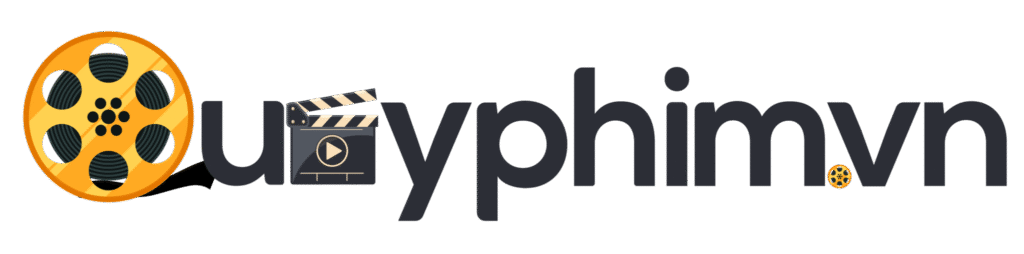Video marketing Facebook hiệu quả?
Làm Sao Dựng Video Filmora? Hướng Dẫn Chi Tiết Dành Cho Người Mới Bắt Đầu
Dựng video đã trở thành một phần không thể thiếu trong công việc sáng tạo nội dung, quảng cáo, và kể chuyện. Filmora là một trong những phần mềm dựng video phổ biến, đặc biệt đối với những người mới bắt đầu, nhờ vào giao diện thân thiện và dễ sử dụng. Trong bài viết này, chúng ta sẽ cùng tìm hiểu cách dựng video Filmora từ cơ bản đến nâng cao, giúp bạn tạo ra những sản phẩm video ấn tượng mà không cần phải là chuyên gia.
1. Filmora Là Gì?
Filmora là phần mềm dựng video được phát triển bởi Wondershare, với giao diện dễ sử dụng và tích hợp nhiều tính năng mạnh mẽ. Phần mềm này hỗ trợ nhiều loại video, từ việc cắt ghép, chỉnh sửa âm thanh, thêm hiệu ứng đặc biệt, đến việc xuất video với nhiều định dạng khác nhau. Filmora phù hợp cho cả người mới bắt đầu và các biên tập viên chuyên nghiệp.
2. Lý Do Nên Dùng Filmora Để Dựng Video
Filmora không chỉ là phần mềm dựng video dễ sử dụng mà còn cung cấp nhiều công cụ mạnh mẽ, đáp ứng nhu cầu của cả người dùng không chuyên lẫn chuyên nghiệp. Dưới đây là một số lý do tại sao Filmora là lựa chọn tuyệt vời:
-
Giao diện thân thiện: Không cần kinh nghiệm trước đó, bạn vẫn có thể dễ dàng làm quen và bắt đầu chỉnh sửa video.
-
Công cụ mạnh mẽ: Filmora cung cấp rất nhiều hiệu ứng, bộ lọc, và công cụ chỉnh sửa chuyên sâu như cắt ghép, chỉnh sửa âm thanh, làm chậm/nhanh video, và thêm các hiệu ứng chuyển cảnh.
-
Tích hợp âm nhạc và âm thanh: Với kho nhạc miễn phí, bạn có thể dễ dàng chọn lựa nhạc nền phù hợp cho video của mình mà không cần lo lắng về bản quyền.
3. Cách Tải Và Cài Đặt Filmora
Trước khi bắt đầu dựng video, bạn cần cài đặt Filmora trên máy tính của mình. Các bước tải và cài đặt phần mềm này rất đơn giản:
-
Truy cập trang web của Filmora: Vào trang chủ của Wondershare Filmora để tải phần mềm.
-
Chọn phiên bản phù hợp: Filmora có sẵn cho cả Windows và macOS. Hãy chọn phiên bản phù hợp với hệ điều hành của bạn.
-
Cài đặt phần mềm: Sau khi tải về, bạn chỉ cần làm theo hướng dẫn để cài đặt phần mềm trên máy tính.
4. Bắt Đầu Dựng Video Với Filmora
Khi đã cài đặt xong phần mềm, bạn có thể bắt đầu dựng video. Filmora cung cấp giao diện dễ dàng giúp bạn dễ dàng thao tác với các công cụ chỉnh sửa. Dưới đây là các bước cơ bản để tạo ra một video:
4.1. Tạo Dự Án Mới
Khi mở Filmora, bạn sẽ thấy màn hình chính với các tùy chọn. Để bắt đầu, bạn chọn Tạo Dự Án Mới. Bạn có thể đặt tên cho dự án và chọn tỷ lệ khung hình phù hợp với nhu cầu của mình (16:9 cho video YouTube, 1:1 cho Instagram, v.v.).
4.2. Nhập Video Và Tập Tin Media
Sau khi tạo dự án, bạn cần nhập các tệp video, hình ảnh, và âm thanh bạn muốn sử dụng. Bạn có thể kéo thả các tệp media vào giao diện của Filmora hoặc sử dụng nút “Import” để thêm chúng vào dự án của bạn.
4.3. Cắt Và Ghép Video
Một trong những tính năng cơ bản nhưng cực kỳ quan trọng khi dựng video là cắt và ghép video. Để cắt video, bạn chỉ cần kéo thả video vào timeline, chọn điểm bắt đầu và kết thúc của đoạn video muốn giữ lại, rồi cắt bỏ phần thừa.
4.4. Chỉnh Sửa Âm Thanh
Filmora cho phép bạn chỉnh sửa âm thanh rất dễ dàng. Bạn có thể thêm nhạc nền, chỉnh âm lượng của từng đoạn video, hoặc loại bỏ tiếng ồn. Chỉ cần kéo thả tệp âm thanh vào timeline và bắt đầu điều chỉnh theo nhu cầu của bạn.
5. Sử Dụng Các Hiệu Ứng Và Bộ Lọc Trong Filmora
Một trong những điểm mạnh của Filmora là khả năng sử dụng các hiệu ứng đặc biệt và bộ lọc để tạo ra những video ấn tượng. Filmora cung cấp hàng loạt bộ lọc, hiệu ứng chuyển cảnh, và bộ công cụ chỉnh sửa màu sắc.
5.1. Hiệu Ứng Video
Để thêm hiệu ứng video, bạn chỉ cần vào tab “Effects” và chọn hiệu ứng bạn muốn sử dụng. Có rất nhiều hiệu ứng khác nhau từ đơn giản đến phức tạp, từ hiệu ứng màu sắc đến hiệu ứng đặc biệt như slow-motion, blur, hay hiệu ứng glitch.
5.2. Hiệu Ứng Chuyển Cảnh
Chuyển cảnh giúp video của bạn mượt mà hơn khi chuyển từ cảnh này sang cảnh khác. Filmora cung cấp rất nhiều kiểu chuyển cảnh đẹp mắt, bạn có thể tìm thấy trong tab “Transitions”. Kéo hiệu ứng chuyển cảnh vào timeline giữa các đoạn video để tạo sự mượt mà.
5.3. Bộ Lọc Màu
Với bộ lọc màu của Filmora, bạn có thể chỉnh sửa video theo phong cách riêng của mình. Những bộ lọc này sẽ giúp video của bạn thêm phần sinh động và chuyên nghiệp.
6. Xuất Video Từ Filmora
Sau khi hoàn thành việc dựng video, bước tiếp theo là xuất video để sử dụng. Filmora cung cấp nhiều định dạng xuất video khác nhau, giúp bạn dễ dàng chia sẻ lên các nền tảng như YouTube, Facebook, hay Instagram.
6.1. Chọn Định Dạng Xuất Video
Filmora cho phép bạn xuất video dưới nhiều định dạng phổ biến như MP4, MOV, AVI và hơn thế nữa. Bạn chỉ cần chọn định dạng phù hợp với nhu cầu và nơi bạn sẽ chia sẻ video.
6.2. Thiết Lập Chất Lượng Video
Trước khi xuất video, bạn có thể điều chỉnh chất lượng video như độ phân giải và tốc độ khung hình. Filmora hỗ trợ độ phân giải lên đến 4K, giúp video của bạn đạt chất lượng cao nhất.
6.3. Xuất Video
Khi mọi thứ đã sẵn sàng, chỉ cần nhấn nút “Export” và chờ đợi quá trình hoàn tất. Tùy thuộc vào độ dài video và cấu hình máy tính của bạn, quá trình này có thể mất vài phút.
7. FAQ: Câu Hỏi Thường Gặp Về Dựng Video Với Filmora
1. Filmora có miễn phí không?
Filmora cung cấp phiên bản dùng thử miễn phí, nhưng sẽ có dấu Watermark trên video sau khi xuất. Để loại bỏ dấu Watermark và sử dụng các tính năng cao cấp, bạn cần mua phiên bản đầy đủ.
2. Filmora có hỗ trợ video 4K không?
Có, Filmora hỗ trợ video 4K, giúp bạn tạo ra những video chất lượng cao, sắc nét.
3. Có thể dùng Filmora để dựng video cho YouTube không?
Đúng vậy, Filmora rất phù hợp để dựng video cho YouTube, với các tính năng giúp bạn tạo video chất lượng và dễ dàng xuất video theo định dạng phù hợp.
8. Kết Luận
Filmora là một phần mềm dựng video tuyệt vời cho cả người mới bắt đầu và các biên tập viên chuyên nghiệp. Với giao diện dễ sử dụng và các công cụ mạnh mẽ, bạn có thể tạo ra những video ấn tượng mà không cần phải tốn quá nhiều thời gian và công sức. Hãy bắt đầu với Filmora ngay hôm nay để khám phá vô vàn khả năng sáng tạo mà phần mềm này mang lại!
Bài viết cùng chủ đề:
-
Cách quay bệnh viện giá rẻ?
-
Video quảng cáo quán cà phê cần?
-
Làm sao làm video bất động sản?
-
Làm sao làm video siêu thị?
-
Video marketing thời trang hiệu quả?
-
Cách quay DJI Ronin đẹp?
-
Cách quay nhà máy giá rẻ?
-
Làm sao dựng video CyberLink?
-
Làm sao dựng video Shotcut?
-
Video marketing IT hiệu quả?
-
Kỹ thuật quay jib là gì?
-
Cách quay hướng dẫn giá rẻ?
-
Video quảng cáo đào tạo cần?
-
Làm sao làm video gym?
-
Cách quay GoPro đẹp?
-
Làm sao làm stop motion?